Microsoft Office 365 е наистина изящен инструмент , който ви дава всичко необходимо, за да стартирате мини офис навсякъде и по всяко време, при условие че имате достъп до компютър.
С инсталиран Office 365 можете да получите достъп не само до известните програми на Microsoft Office, но и до нови базирани на облак функции, които са предназначени да променят начина, по който работите на вашия компютър.
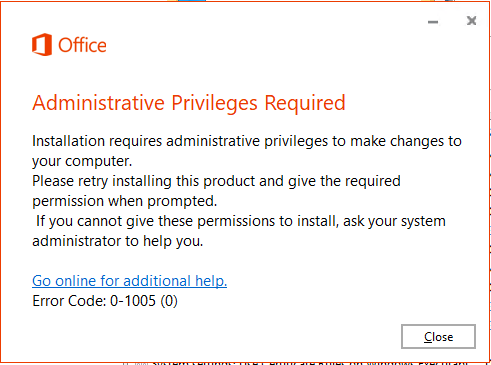
Както всички неща, Office 365 може да има някои грешки , особено по време на инсталационния процес.
Докато някои могат да бъдат коригирани бързо и лесно, други могат да бъдат проблематични и може да изискват допълнително внимание, за да се справите напълно с тях.
За да ви помогнем да се справите с тези проблеми, сме съставили специален инструмент за отстраняване на неизправности за Office 365.
Ето какво трябва да направите, когато срещнете проблеми с Office 365.
Преди да започнете, се препоръчва да проверите Пътна карта за край на поддръжката на Exchange 2007 . Тази услуга е включена в Office 365, но тъй като е достигнала края на поддръжката, не трябва да очаквате много помощ от персонала по поддръжката.
Когато възникне проблем , е важно да определите за кой план сте се абонирали, Office за дома или Office за бизнеса.
Проблемите, които може да срещнете, заедно с решенията за всеки от тях, са силно зависими от плана, така че е добра идея да проверите предварително.
Освен това, ако сте администратор на Office 365 за вашата организация, вашата отговорност, заедно с вашите права, ще се разширят малко, тъй като ще можете да изпълнявате няколко допълнителни задачи. Това означава, че можете да направите една крачка напред, за да отстраните неизправностите на Office 365 на вашата организация.
Това ръководство ще се отнася главно до вашите задачи и проблеми като администратор.
Опитайте това, преди да започнете
Преди да започнете сами да диагностицирате проблемите си с Office 365, добра идея е да проверите помощника за поддръжка и възстановяване за инструмента Office 365.
Този инструмент, който е достъпен за безплатно изтегляне , автоматично ще диагностицира и отстранява неизправности Office 365, което ви позволява да спестите много време.
Ако инструментът за възстановяване изобщо не може да ви помогне да се отървете от проблемите , време е да се задълбочите в други задачи за отстраняване на неизправности .
Вие сте администратор и няма опция за инсталиране на Office, Project, Visio
Притежаването на лиценз е първата важна стъпка за инсталиране на вашия Office, но в някои случаи, дори и да имате лиценза, все още няма опция за инсталиране на софтуера . Причината, която ви дават е, че нямате лиценз!
Този проблем възниква поради забавяне на сървъра и вашият лиценз все още не е регистриран. За да коригирате това, можете да излезете и след това да влезете отново. Проблемът трябва да е отстранен досега.
Ако не е коригирано, може би не сте присвоили лиценза нито на вас, нито на други. Първата стъпка, която трябва да предприемете сега, е да проверите лиценза си, за да видите дали е регистриран или не. Можете да направите следната стъпка, за да проверите вашия лиценз.
- Проверете дали имате лиценз
- Отидете на portal.office.com и влезте с вашия акаунт. Имайте предвид, че ако не можете да влезете в акаунта си, вероятно сте влезли в грешната услуга на Office 365.
- Отидете на Настройки , след това Настройки на моето приложение , след това на Office 365.
- Изберете Абонаменти на страницата Моят акаунт.
- След това ще видите лицензите, които притежавате, изброени на страницата, включително лицензи за Office, Project, Visio и т.н. Трябва също да можете да видите най-новата настолна версия на Office в списъка. Ако не го направите, помислете за възлагане на лицензи на други потребители.
Имайте предвид обаче, че не всички планове на Office идват с всички приложения на Office.
Някои включват само най- важните приложения . За да видите кои планове ще включват напълно инсталирана версия на Office 365, вижте долната част на страницата Office за бизнес.
Като администратор на Office 365 имате пълните права да промените към друг абонаментен план, ако организацията ви използва някой от непълните планове. Освен това, освен плановете, които вече имате, всъщност можете да закупите нов план, който включва пълна инсталация на Office за тези, които имат нужда от него във вашата организация,
Наскоро сменихте планове и сега внезапно получихте съобщение, че вече не можете да използвате Office
Когато смените плана за вашия Office 365, често е необходима нова инсталация, за да приложите новите промени. Ако някой потребител във вашата организация види известие за грешка по този въпрос, можете да му помогнете да изтрие старата версия и да инсталира нова с интегрирания нов план.
Инсталирането на Microsoft Office отнема цяла вечност
MS Office може да срещне грешка или забавяне в процеса на изтегляне, когато се опитате да инсталирате приложението. За да избегнете загуба на време, ви препоръчваме да използвате офлайн инсталатора на Office , за да завършите инсталационния процес.
Инсталиране на най-новата версия на Office на повече от 5 компютъра
След получаване на лиценза за използване на Office ще имате право да инсталирате приложението на 5 компютъра на макс. Ако искате да инсталирате Office на шести компютър, ще трябва да деактивирате лиценза на един от 5 други компютъра . Това не означава, че MS Office ще бъде деинсталиран на споменатия компютър, а просто означава, че няма да можете да използвате Office, докато лицензът не бъде повторно активиран.
Настройване на вашата организация с Office 365 за бизнеса
Настройването на вашата организация за Office 365 за бизнеса може да бъде доста трудна задача, така че ще бъде разгледано в отделна тема.
Надграждане на Office до най-новата версия за потребителите във вашата организация
Не се препоръчва използването на стари версии на Office. Ако има остаряла потребител във вашата организация, трябва да им помогнете да актуализират до най-новата версия, за да осигурите най-доброто потребителско изживяване.
Внедряване на Office на множество компютри във вашата организация
Тази стъпка трябва да се извършва само от ИТ специалисти , тъй като може да включва някои настройки. Инструментът, който искате да използвате за тази задача, е инструментът за разработка на Office , който ви позволява да изтегляте приложения на Office във вашата локална мрежа. След това ще можете да разположите Office на всички компютри в мрежата, като използвате обичайната си мрежова разработка метод.
Като алтернатива можете да поискате от всички инсталират свой собствен Office, като влязат в портала на Office 365, използвайки своите акаунти. След това те ще трябва да следват някои стъпки, за да инсталират Office на собствения си компютър или Mac.
Управление на лицензи за вашата организация
Всеки потребител на Office се нуждае от лиценз , за да получи достъп до приложението. Като администратор на лицензите на вашата организация вие ще отговаряте за управлението на тези лицензи .
Когато нов потребител инсталира Office 365 , ваша отговорност ще бъде да му присвоите лиценз. Като алтернатива, ако потребител е поискал друг лиценз, ще трябва да му присвоите нов. Ако даден потребител вече не се нуждае от лиценз, можете да премахнете неговия лиценз, за да разпределите този лиценз на нов потребител.
Ако организацията изисква повече лицензи , вие също можете да закупите повече . Обратно, ако няма нужда от лиценз и организацията желае да го премахне, вие също можете да го направите.
Активиране на редактори за корпоративни лицензи в Office
Като администратор, вие също ще отговаряте за активирането на лицензите на обемните издания на Office. Има два начина да направите това, или чрез множество Ключове за активиране или услуга за управление на ключове . Тази стъпка ще бъде разгледана подробно в друга статия.
Преглед на състоянието на вашите услуги
Проверката на състоянието на вашите услуги е първата стъпка, за да гарантирате непрекъснатото използване на услугите на Office. Като администратор ще трябва постоянно да наблюдавате състоянието на изправността на вашата услуга Office 365.
Можете да постигнете това, като използвате центъра за администриране на Microsoft 365.
Отстраняване на неизправности за Outlook, Skype за бизнеса или OneDrive за бизнеса
Тази статия разглежда само проблеми с инсталирането на Office 365 . Има обаче и други страници за поддръжка за конкретни проблеми с всяка от услугите на Office 365, включително Outlook , Skype за бизнеса и OneDrive за бизнеса. Ако вашите проблеми не са специфични за ролята на администратори, тогава трябва да проверите общата статия за отстраняване на неизправности за Office for Business.
Ако търсите софтуерна компания, на която можете да се доверите за нейната почтеност и честни бизнес практики, не търсете повече от SoftwareKeep. Ние сме сертифициран партньор на Microsoft и BBB акредитиран бизнес, който се грижи да предостави на нашите клиенти надеждно, удовлетворяващо изживяване със софтуерните продукти, от които се нуждаят. Ние ще бъдем с вас преди, по време и след всички продажби.
Това е нашата 360-градусова гаранция SoftwareKeep. И така, какво чакате? Обадете ни се днес на +1 877 315 1713 или изпратете имейл на sales@softwarekeep.com. Освен това можете да се свържете с нас чрез чат на живо.

